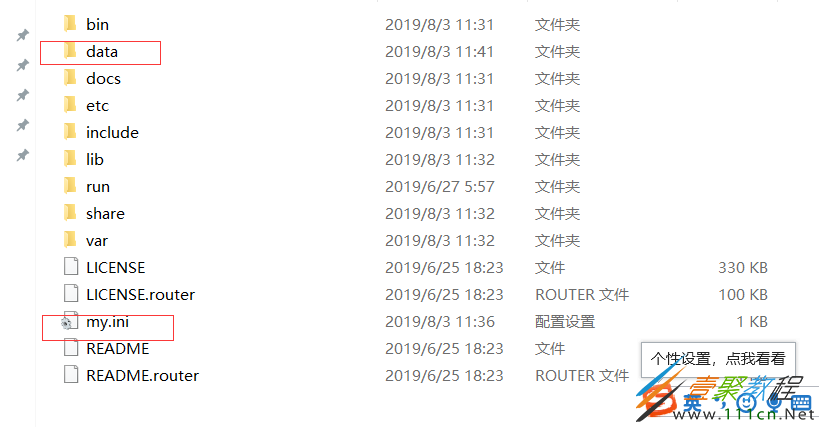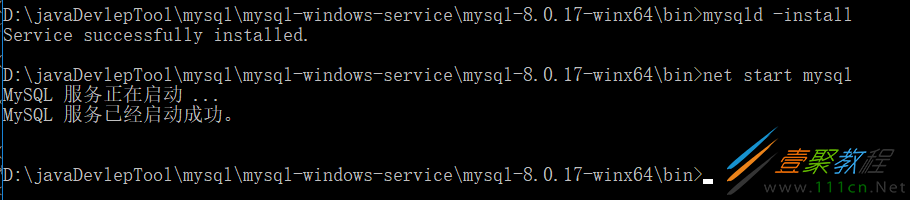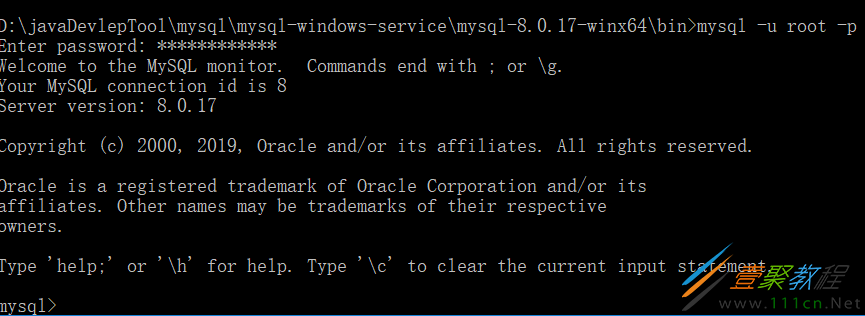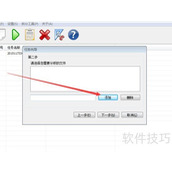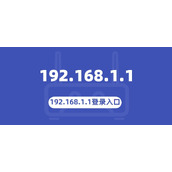windows10更换mysql8.0.17详细教程
作者:袖梨
2022-06-29
本文实例为大家分享了windows10更换mysql8.0.17的具体步骤,供大家参考,具体内容如下
下载windows版本mysql
解压后创建my.ini文件初始化mysql和data文件夹用来存数据
my.ini内容
[mysqld] # 设置3306端口 port=3306 # 设置mysql的安装目录 basedir=D:javaDevlepToolmysqlmysql-windows-servicemysql-8.0.17-winx64 # 设置mysql数据库的数据的存放目录 datadir=D:javaDevlepToolmysqlmysql-windows-servicemysql-8.0.17-winx64data # 允许最大连接数 max_connections=200 # 允许连接失败的次数。这是为了防止有人从该主机试图攻击数据库系统 max_connect_errors=10 # 服务端使用的字符集默认为UTF8 character-set-server=utf8 # 创建新表时将使用的默认存储引擎 default-storage-engine=INNODB [mysql] # 设置mysql客户端默认字符集 default-character-set=utf8 [client] # 设置mysql客户端连接服务端时默认使用的端口 port=3306 default-character-set=utf8
然后配置环境变量指向该目录
以管理员的身份打开cmd窗口跳转路径到E:mysql-8.0.11-winx64bin(直接在该目录下按住shift键右击在此处打开powershell窗口即可)
初始化命令: .mysqld --initialize --user=mysql --console将会初始化mysql且生成一个临时密码,要记
接着就是输入mysqld -install进行服务的添加
net start mysql启动服务
用临时密码登录
修改密码:ALTER USER root@localhost IDENTIFIED BY '123456'; 修改密码为:123456
此时用sqlyog连接报错:错误2058 plugin caching sha2_password could not be loaded
ALTER USER'root'@'localhost' IDENTIFIED BY 'root' PASSWORD EXPIRE NEVER; #修改加密规则 ALTER USER'root'@'localhost' IDENTIFIED WITH mysql_native_password BY '123456'; #更新一下用户的密码 FLUSH PRIVILEGES; #刷新权限
再次连接,连接成功
相关文章
精彩推荐
-
 下载
下载创造与魔法九游版本
模拟经营 创造与魔法九游版本创造与魔法九游版采用了极致创新的魔幻游戏玩法感受,游戏具备最
-
 下载
下载疯狂医院达什医生中文版(Crazy Hospital)
模拟经营 疯狂医院达什医生中文版(Crazy Hospital)疯狂医院达什医生最新版是一款医院模拟经营类游戏,逼真的场景画
-
 下载
下载宝宝庄园官方版
模拟经营 宝宝庄园官方版宝宝庄园官方版是一款超级经典好玩的模拟经营类型的手游,这个游
-
 下载
下载桃源记官方正版
模拟经营 桃源记官方正版桃源记是一款休闲娱乐类的水墨手绘风格打造的模拟经营手游。玩家
-
 下载
下载长途巴士模拟器手机版
模拟经营 长途巴士模拟器手机版长途巴士模拟器汉化版是一款十分比真好玩的大巴车模拟驾驶运营类